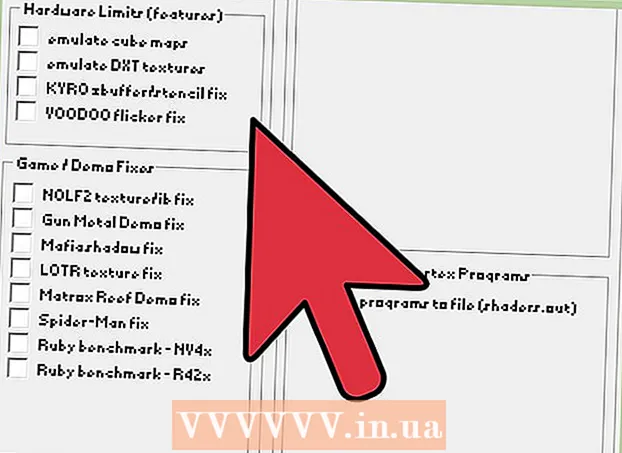Pengarang:
Marcus Baldwin
Tanggal Pembuatan:
19 Juni 2021
Tanggal Pembaruan:
22 Juni 2024

Isi
Adobe Illustrator adalah aplikasi grafik yang biasa digunakan untuk membuat logo, grafik 3D, dan publikasi. Proyek Illustrator dibuat berlapis-lapis, sehingga pengguna selalu dapat mengedit bagian tertentu dari proyek tanpa mengubah elemen lainnya. Aplikasi ini juga dikenal sebagai pencipta publikasi cetak yang menarik.Ada banyak pilihan untuk mengubah teks, seperti warna, bayangan dan simbol. Simbol dalam Adobe Illustrator adalah grafik yang dapat diterapkan dalam jumlah tak terbatas dalam proyek Anda. Anda dapat memilih simbol dari pustaka yang ada atau membuatnya sendiri. Artikel ini akan menunjukkan cara menambahkan simbol di Illustrator.
Langkah
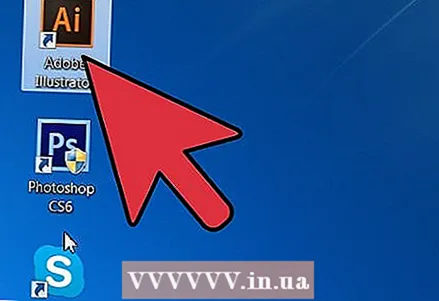 1 Luncurkan aplikasi Adobe Illustrator.
1 Luncurkan aplikasi Adobe Illustrator.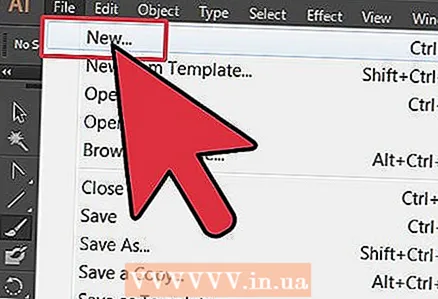 2 Buka proyek yang sudah ada atau gunakan kotak dialog untuk membuat dokumen baru untuk pencetakan atau web.
2 Buka proyek yang sudah ada atau gunakan kotak dialog untuk membuat dokumen baru untuk pencetakan atau web.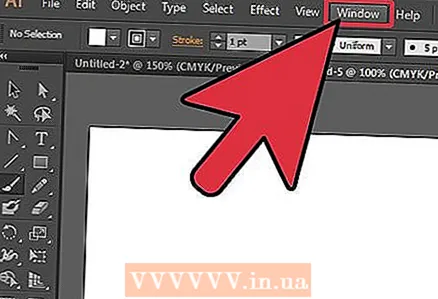 3 Klik pada kata "Jendela" di bilah menu atas di bagian atas dokumen.
3 Klik pada kata "Jendela" di bilah menu atas di bagian atas dokumen.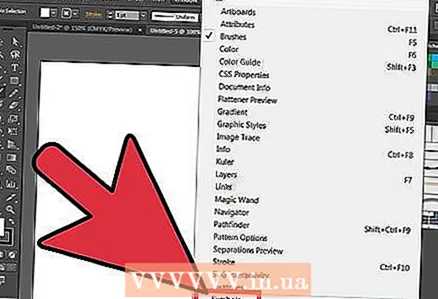 4 Pilih "Simbol" dari menu tarik-turun. Panel Simbol muncul. Itu termasuk dalam kotak dengan panel Brushes and Swatches. Mungkin ada 4-5 karakter preset. Anda mungkin ingin memasang lebih banyak simbol.
4 Pilih "Simbol" dari menu tarik-turun. Panel Simbol muncul. Itu termasuk dalam kotak dengan panel Brushes and Swatches. Mungkin ada 4-5 karakter preset. Anda mungkin ingin memasang lebih banyak simbol. 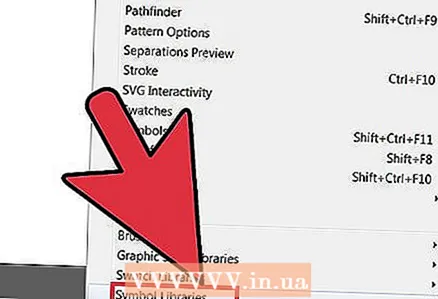 5 Kembali ke "Jendela", buka menu tarik-turun dan gulir ke baris "Simbol". Di sebelah tombol Anda akan melihat "Perpustakaan Simbol". Pindahkan kursor ke Perpustakaan Simbol dan klik untuk membuka menu dengan daftar besar opsi.
5 Kembali ke "Jendela", buka menu tarik-turun dan gulir ke baris "Simbol". Di sebelah tombol Anda akan melihat "Perpustakaan Simbol". Pindahkan kursor ke Perpustakaan Simbol dan klik untuk membuka menu dengan daftar besar opsi. 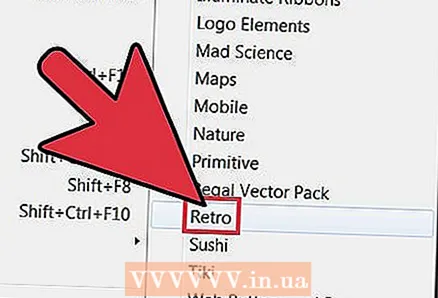 6 Pilih dari Perpustakaan Simbol yang sesuai dengan proyek Anda. Anda harus sedikit bereksperimen untuk menemukan perpustakaan yang Anda sukai; Omong-omong, berikut adalah beberapa tip umum untuk membantu Anda memilih lebih cepat.
6 Pilih dari Perpustakaan Simbol yang sesuai dengan proyek Anda. Anda harus sedikit bereksperimen untuk menemukan perpustakaan yang Anda sukai; Omong-omong, berikut adalah beberapa tip umum untuk membantu Anda memilih lebih cepat. - Perpustakaan apa pun yang memiliki nama "Vector Graphics Set" dalam namanya kemungkinan akan berisi grafik yang menyertakan tombol dan pita untuk tema itu. Misalnya, Paket Vektor Rias menyertakan tombol bergaya jalanan.
- Setiap perpustakaan tematik, katakanlah "Fashion" atau "Sushi", akan menyertakan satu set gambar yang relevan.
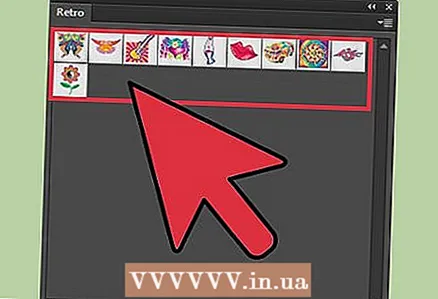 7 Buka perpustakaan apa pun yang menurut Anda berguna. Panel Pustaka Simbol Illustrator akan menambahkan pustaka pilihan Anda sebagai tab terpisah, bahkan jika Anda menutup panel bersama.
7 Buka perpustakaan apa pun yang menurut Anda berguna. Panel Pustaka Simbol Illustrator akan menambahkan pustaka pilihan Anda sebagai tab terpisah, bahkan jika Anda menutup panel bersama. 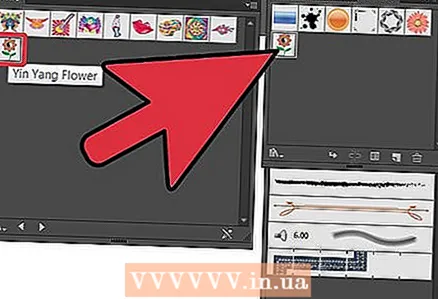 8 Klik pada simbol di perpustakaan dan tambahkan ke panel Simbol. Tambahkan simbol sebanyak yang Anda butuhkan untuk proyek.
8 Klik pada simbol di perpustakaan dan tambahkan ke panel Simbol. Tambahkan simbol sebanyak yang Anda butuhkan untuk proyek. 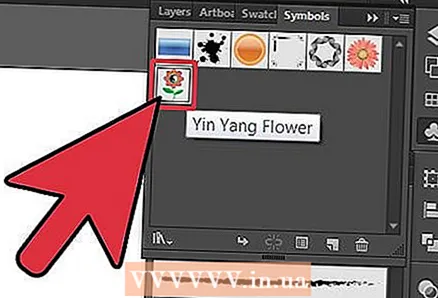 9 Pilih simbol yang ingin Anda gunakan di panel Simbol Anda. Seret ke lokasi proyek Anda di mana Anda ingin menggunakannya.
9 Pilih simbol yang ingin Anda gunakan di panel Simbol Anda. Seret ke lokasi proyek Anda di mana Anda ingin menggunakannya. - Anda juga dapat mengklik simbol dan kemudian mengklik tombol kecil di bagian bawah panel simbol Anda yang disebut "Tempatkan Pola Simbol". Setiap kali Anda menggunakan simbol dalam proyek Anda, itu akan disebut "Sampel". Anda dapat menggunakan simbol sebanyak yang Anda suka, tetapi jika Anda mengubah simbol, semua pola akan berubah.
- Anda juga dapat mengklik panah kecil di sebelah kanan, yang terletak di bilah menu simbol. Arahkan kursor ke mouse - jendela pop-up "Place Symbol Pattern" akan muncul.
 10 Gunakan elemen proyek yang telah Anda temukan atau buat sebagai simbol dengan menempatkannya di proyek dan menyeretnya ke panel simbol. Mereka akan disimpan di sana, dan Anda dapat menggunakannya dalam jumlah tak terbatas kapan saja.
10 Gunakan elemen proyek yang telah Anda temukan atau buat sebagai simbol dengan menempatkannya di proyek dan menyeretnya ke panel simbol. Mereka akan disimpan di sana, dan Anda dapat menggunakannya dalam jumlah tak terbatas kapan saja. - Opsi ini sangat berguna jika Anda menggambar logo atau ingin membagi gambar menjadi beberapa lapisan dengan cepat. Misalnya, jika Anda menggambar matahari, maka Anda dapat menggunakan simbol untuk menyisipkan banyak sinar identik.
Tips
- Menggunakan simbol adalah cara yang bagus untuk mengurangi ukuran file. Karena simbol yang sama digunakan berkali-kali dan Anda tidak memuat file berat baru setiap kali Anda menggunakan atau bekerja dengan gambar.